 DoudouLinux
DoudouLinux
Il computer che preferiscono!
Lingua del sito [ar] [cs] [de] [en] [es] [fa] [fr] [it] [ms] [nl] [pt] [pt_br] [ro] [ru] [sr] [sr@latin] [th] [uk] [vi] [zh]

Avvio rapido
Luglio 2011 — ultimo aggiornamento Agosto 2011Tutte le versioni di questo articolo: [čeština] [Deutsch] [English] [Español] [français] [italiano] [Bahasa Malaysia] [română] [русский] [српски] [中文]
DoudouLinux è un sistema che si avvia solo da CDROM o da chiave USB. Non importa quale sistema sia installato sul computer, DoudouLinux non è un programma da installare, bensì un intero sistema operativo [1]. Quindi dovete inserire il supporto il più presto possibile da quando il calcolatore viene acceso per evitare di avviare il sistema che già si trova installato nel computer, ed avviare invece il CDROM o la chiave USB. Di certo, se il vostro calcolatore è già in esecuzione, dovrete inserire il supporto e riavviare: DoudouLinux non si avvierà dentro un sistema che è già in esecuzione.
Il menù delle attività
Durante i primi secondi appare una schermata di avvio. Potete saltarla premendo il tasto “Invio” . Quindi, dopo uno-due minuti di preparazione con musica e schermate piacevoli, DoudouLinux si avvierà. Vedrete il menu delle attività (vedere sotto). La velocità di avvio dipende dalla velocità del vostro lettore CDROM (o della vostra chiave USB) e dalla velocità del vostro calcolatore: siate pazienti! Non preoccupatevi del piccolo flusso di informazioni testuali mostrate nelle prime fasi dell’avvio: è normale! [2]
Il menu da accesso alle differenti attività disponibili. Esse sono mostrare in ordine crescente di difficoltà: i bambini di 2 anni potranno scoprire il mouse nelle attività più in alto, mentre i bambini più gtandi che vogliono usare tutti i 50 programmi cliccheranno sulle attività poste più in fondo.
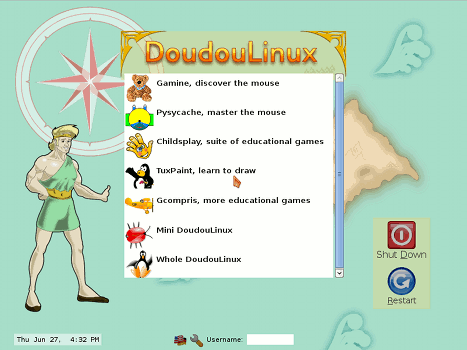
Uscendo da una attività si viene riportati al menu delle attività. Non c’è password!
I differenti tipi di attività
Le prime 5 attività avviano un singolo programma, il cui nome è indicato: Gamine, Pysycache, Childsplay, TuxPaint e GCompris. Il loro scopo, in relazione ai calcolatori, è guidare i bambini verso la scoperta dei computer e fargli prendere confidenza con il mouse e la tastiera mentre si divertono! Nella pagina Giochi educativi è disponibile una breve descrizione di questi programmi. Chiudendo l’applicazione si viene riportati al menù delle attività.
Le ultime due attività, Mini DoudouLinux e Tutto DoudouLinux, sono attività più avanzate. Esse assomigliano un po di più alle interfacce abitualmente utilizzate sui calcolatori: in alto nello schermo c’è un pannello con un pulsante di spegnimento! Nondimeno, per non complicare senza motivo l’uso del calcolatore, non ci sono menu a tendina: le icone dei programmi sono disegnate sulla scrivania (desktop, in inglese) ed organizzate in schede. Per avviare un programma, basta cliccare una volta sulla sua icona, il doppio clic è più difficile da produrre.
Le attività più avanzate
L’attività “Mini DoudouLinux” visualizza tutti i programmi precedentemente disponibili dal menu delle attività in una scheda “Imparare”. Sono disponibili anche alcuni programmi addizionali semplici da usare. La tastiera del pianoforte permette ai bambini di suonare il piano con la tastiera del computer o con il mouse, i bambini possono giocare con le lettere della tastiera dentro il compositore (editor, in inglese) di testi, KLettres gli permette di imparare l’alfabeto e L’uomo patata li lascia giocare a travestire una patata o alcuni altri personaggi. La scrivania contiene un seconda scheda per regolare l’uscita audio e il mouse:
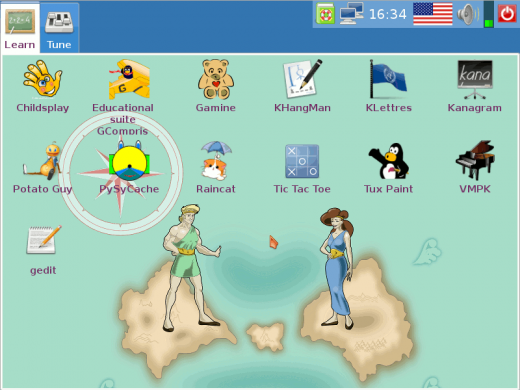
Infine, l’attività “Tutto DoudouLinux” da accesso a tutti i programmi disponibili. Una lista esaustiva può essere trovata nella sezione Programmi. Come mostra la seguente immagine, i programmi sono organizzati in 5 schede:
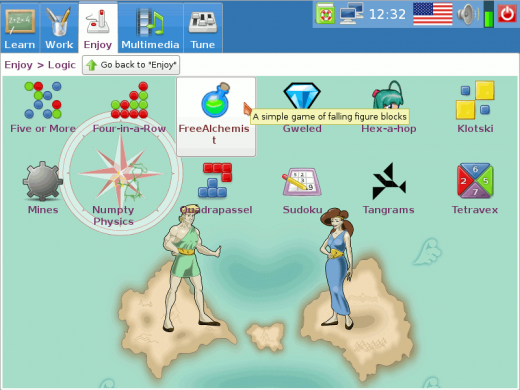
Alcune schede raggruppano le loro applicazioni per tipo per non riempire l’interfaccia con le icone. È ad esempio questo il caso della scheda "Gioca" mostrata nell’immagine qui sotto. Essa contiene solo gruppi di programmi. Cliccando sull’icona di un gruppo di programmi viene mostrato il suo contenuto.Sotto il titolo della scheda viene mostrata la localizzazione del gruppo di programmi e viene aggiunto un pulsante “Torna indietro…” per uscire dal gruppo.
Attività addizionali
DoudouLinux fornisce più attività di quelle mostrate come opzione predefinita nel menu delle attività. Ci sono due attività avanzate aggiuntive, kids e junior DoudouLinux, intese per uso nelle scuole; più una attività aggiuntiva speciale che permette di regolare il volume dell’audio quando nel menu non sono mostrate altre attività avanzate.is shipping more activities than shown by default on the activities menu. Esse sono nascoste per evitare di confondere i bambini con attività similari. Potete modificare il menu delle attività grazie ad un semplice strumento a questo dedicato dalla attività “Tutto DoudouLinux”.
Le attività kids e junior sono simili alla attività “Mini DoudouLinux” ma con un insieme ridotto di programmi:
- Kids DoudouLinux → è inteso per bambini piccoli in scuole materne
- Junior DoudouLinux → è inteso per bambini più grandi nel primo livello delle scuole primarie.
Queste attività sono state progettati in collaborazione con specialisti di pedagogia della Università pedagogica Tomsk State, in Russia. Si noti che, a seconda delle nazioni, i livelli menzionati in questa classificazione potrebbero non coincidere esattamente con le competenze dei bambini.
Arresto del Computer
La maniera più semplice è anche la più naturale: premere l’interruttore on/off del computer! Questo è il metodo raccomandato per i bambini piccoli che non usano ancora le attività più avanzate. L’arresto è quindi avviato senza chiedere conferme [3]. Ovviamente ai bambini più grandi che usano le attività più avanzate sarà insegnato l’uso dell’icona “Esci” dal pannello di queste attività.
Questa azione mostra una piccola interfaccia. Potete quindi scegliere tra arresto, riavvio o chiusura della sessione (l’attività) per iniziarne un’altra:
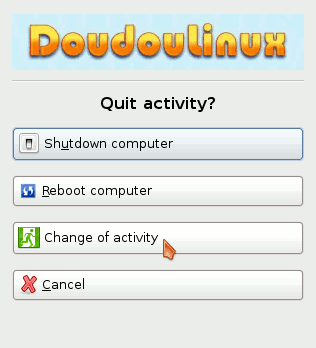
I comandi di arresto e di riavvio sono disponibili anche dal menu delle attività con grandi pulsanti sulla destra dello schermo. Dopo averli premuti viene mostrata una finestra di dialogo di conferma.
Durante l’arresto del calcolatore, DoudouLinux torna indietro ad una schermata simile a quella di avvio. Quindi, giusto prima di arrestare la macchina, il CD viene espulso e vi viene chiesto di premere il tasto Invio dopo aver rimosso il CD. Il computer quindi si spegne. Se state usando la versione su chiave USB, DoudouLinux non vi chiede di rimuovere il supporto perché non c’è bisogno di premere Invio.
Specificità dell’avvio da chiave USB
Funziona come l’avvio da CDROM eccetto che non avete bisogno di essere rapidi all’accensione del calcolatore per essere in grado di inserire la chiave USB! Tuttavia, solo macchine recenti sono in grado di avviarsi da chiave USB (a partire circa dall’anno 2004). Inoltre, l’avvio da chiave USB è frequentemente non attivato anche se il calcolatore è in grado di farlo. In questo caso dovrete trovare all’accensione del calcolatore il tasto che mostra il menu d’avvio o che permette di entrare ne l BIOS per modificare le opzioni di avvio.
I principali vantaggi della versione su chiave USB sono i seguenti:
- più semplice da trasportare
- silenziosa
- più veloce del CDROM [4]
- i dati modificati possono essere registrati direttamente sul supporto (si veda persistenza)
Lo svantaggio può essere che attivare l’avvio da chiave USB nel calcolatore potrebbe rivelarsi una operazione molto tecnica. La versione su chiave USB è quindi indirizzata a persone che si sentono abbastanza a proprio agio con il loro computer. Abbiamo pianificato di costruire, in futuro, un CD che avvia la chiave USB per voi, così che non ci sia più bisogno di oscuri settaggi.
Note
[1] DoudouLinux usa una tecnologia detta “Live CD”.
[2] Sebbene alcuni messaggi possano essere avvisi riguardo ad errori, essi non impediranno a DoudouLinux di avviarsi.
[3] Ciò è privo di rischi perché questo tipo di arresto non è una rude interruzione della potenza e inoltre DoudouLinux non tocca i dati sul vostro calcolatore.
[4] DoudouLinux può essere avviato in 30 secondi su una chiave USB veloce e un computer veloce
 Copyright © DoudouLinux.org team - Tutti i testi da questo sito sono pubblicati sotto la licenza
Creative Commons BY-SA
Copyright © DoudouLinux.org team - Tutti i testi da questo sito sono pubblicati sotto la licenza
Creative Commons BY-SA











